Windows10系统之家 - 安全纯净无插件系统之家win10专业版下载安装
时间:2018-06-09 16:07:01 来源:Windows10之家 作者:huahua
最近有一些用户反映,升级win10正式版系统后,有时会碰到点击无法打开开始菜单,或点击通知栏没反应的情况,win10点击通知没反应怎么办呢?就此问题,接下来小编教你win10点击通知没反应的解决方法。
1、在键盘上按下win+R键,或在开始菜单图标上点击右键选择运行;
2、输入powershell,按下“确定”运行;

3、如果打开的对话框没有管理员字眼,需要右键开始菜单--Windows Powershell(管理员),或者左下角cortana搜索powershell,右键以管理员身份运行,或者进入C:\windows\system32\WindowsPowerShell\v1.0目录下,找到PowerShell,右键管理员运行;
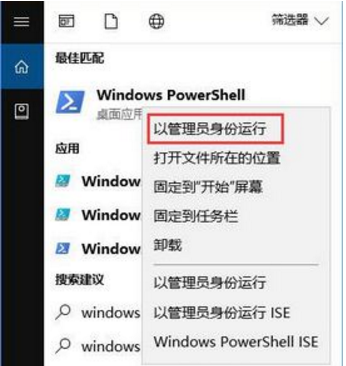
4、在窗口里输入或复制粘贴以下命令,注意只有一行:Get-AppxPackage | % { Add-AppxPackage -DisableDevelopmentMode -Register "$($_.InstallLocation)\AppxManifest.xml" -verbose } #f#

5、点击enter键,等待修复命令运行完成,完成之后BUG就被修复了。

以上就win10点击通知没反应的解决方法介绍了,另外,请注意,在运行过程当中必须开启防火墙服务,任务管理器-服务中名称为"MpsSvc",描述为"Windows Firewall"的服务必须开启。再参照以上步骤就能很快解决win10系统开始菜单无法打开且点击通知栏没反应问题了。
热门教程
热门系统下载
热门资讯





























